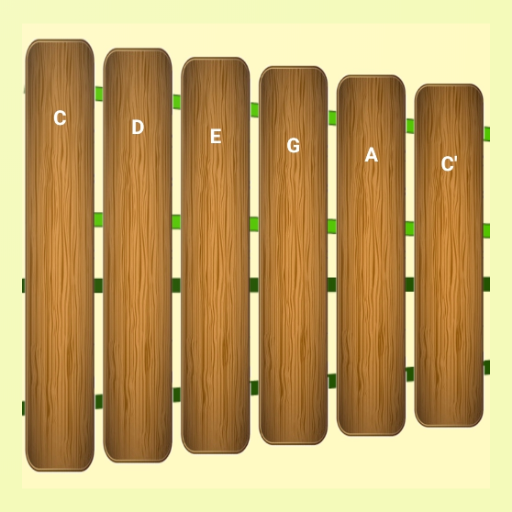O Rog Ally causou um impacto significativo em 2023 como uma alternativa formidável ao convés do vapor, principalmente devido à sua capacidade de executar em um sistema operacional do Windows, concedendo acesso a uma gama mais ampla de jogos. No ano seguinte, introduziu o Rog Ally X, que não apenas aprimorou os componentes internos, mas também melhorou o conforto e o resfriamento. Embora a portabilidade continue sendo o recurso de destaque do Rog Ally, a capacidade de conectá -lo a um monitor de TV ou jogos para uma experiência de jogo mais relaxada é uma grande vantagem. Ambos os modelos do aliado do ROG podem ser facilmente conectados a displays externos. Abaixo, fornecemos um guia abrangente sobre como conectar seu aliado de ROG a uma TV ou monitor, completa com instruções e recomendações passo a passo.
Como se conectar com um adaptador
Conectar seu aliado de ROG à sua TV ou monitor é direto e o uso de um adaptador é uma solução compacta e eficiente. Se você escolhe um pequeno adaptador no estilo do dongle, um cabo direto ou a doca oficial de carregador de jogos ROG, existem várias opções para atender às suas necessidades.
O que você precisará

ASUS ROG 65W Dock Charger-Esta doca suporta HDMI 2.0, USB Type-A e USB Type-C, tornando-a uma excelente opção para conectar e carregar seu aliado. Você pode encontrá -lo na Best Buy. A ASUS simplificou o processo de conectar o aliado do ROG a uma TV com este dock, que é a opção mais eficiente em termos de espaço. Tudo o que você precisa é de um cabo USB-C e HDMI para configurá-lo. O Dock Charger também inclui uma porta USB-A para conectar periféricos como um mouse ou teclado.
Como alternativa, um adaptador USB-C para HDMI de terceiros pode ser conectado diretamente à porta USB-C do Rog Ally. A partir daí, anexe um cabo HDMI ao adaptador e à sua TV ou monitor. Para uma abordagem mais simplificada, você pode optar por um cabo USB-C para HDMI que vincule diretamente seu aliado de ROG à sua TV ou monitor, eliminando a necessidade de adaptadores adicionais.
É importante mencionar que alguns adaptadores USB-C para HDMI vêm com uma porta USB-C de passagem para carregar. Se o seu adaptador tiver esse recurso, você precisará de um cabo USB-C adicional e seu adaptador de energia para manter seu aliado de Rog durante o uso.
Como conectar: instruções passo a passo
1. Insira um adaptador USB-C para HDMI (ou cabo) na porta USB-C do Rog Ally na parte superior do dispositivo. Se estiver usando o Dock do Rog Gaming Charger, conecte uma extremidade de um cabo USB-C à porta USB-C do Rog Ally e a outra extremidade à porta de carregamento USB-C no dock do carregador.
2. Anexe um cabo HDMI ao adaptador (ou dock de carregador) e conecte a outra extremidade a uma porta HDMI disponível na sua TV ou monitor. Se você estiver usando um cabo direto USB-C ao HDMI, conecte a extremidade HDMI à sua TV ou monitor.
3. (Opcional) Se o seu adaptador USB-C tiver uma porta USB-C de passagem para carregar, conecte o adaptador de energia do seu Rog Ally a esta porta para fornecer energia durante a jogabilidade.
4. Ligue o seu aliado de Rog; Ele deve detectar e gerar automaticamente o sinal de vídeo.
5. Alterne a entrada na sua TV ou monitor para o canal HDMI apropriado para visualizar a tela do seu Rog Ally.
Como se conectar com uma posto de ancoragem
Para uma experiência mais perfeita para uma reminiscência do Nintendo Switch, considere usar uma estação de ancoragem. Enquanto o aliado do ROG não possui uma estação de ancoragem oficial além da doca de cobrança de jogos da ROG, inúmeras opções de terceiros estão disponíveis. Essas docas não apenas conectam o seu aliado a uma TV ou monitor, mas também o cobram simultaneamente.
O que você precisará

Nossa melhor escolha: JSAUX Docking Station HB0603 - Esta doca oferece 100 watts de energia para carregamento rápido e vem com várias portas. Seu design leve e compacto também funciona como um suporte. Você pode encontrá -lo na Amazon. As docas básicas para o aliado do ROG normalmente apresentam uma porta HDMI e uma porta de carregamento de repasse USB-C. Para aqueles que buscam mais funcionalidades, as docas avançadas oferecem portas USB adicionais para periféricos, suporte externo no disco rígido, portas Ethernet para conexões estáveis com fio, slots de cartão SD para armazenamento expandido e até uma porta de exibição para conectar um monitor adicional. As docas menores e portáteis são ideais para viajar e podem se conectar facilmente a monitores maiores em movimento. Muitas docas compatíveis com o convés do vapor também são adequadas para o aliado de Rog.
Como conectar: instruções passo a passo
1. Coloque seu aliado na estação de ancoragem.
2. Conecte o cabo de alimentação USB-C à porta USB-C do Rog Ally na parte superior do dispositivo.
3. Anexe o adaptador de energia do seu Rog Ally à porta de carregamento USB-C na estação de ancoragem.
4. Conecte um cabo HDMI na porta HDMI na estação de acoplamento e conecte a outra extremidade a uma porta HDMI disponível na sua TV ou monitor.
5. Poder em seu aliado de Rog; Ele deve detectar e gerar automaticamente o sinal de vídeo.
6. Alterne a entrada na sua TV ou monitor para o canal HDMI correto para ver a tela do seu Rog Ally.
Você também precisará de um controlador
Embora você possa conectar um mouse e teclado à configuração de encaixe do seu Rog Ally, um controlador sem fio geralmente fornece a experiência de jogo mais confortável e agradável em uma tela maior. O aliado da ROG suporta qualquer controlador de jogos habilitado para Bluetooth. Aqui estão algumas recomendações principais que funcionam bem com o aliado do ROG e o convés do vapor:

Nossa melhor escolha: Sony DualSense - disponível na Amazon, Best Buy e Target.

Xbox Elite Series 2 Controller - Disponível na Amazon e Best Buy.

8bitdo Ultimate Controller - Disponível na Amazon.

Gulikit Kingkong 3 MAX Controller - Disponível na Amazon.

Controlador de estilo POWERA Wireless GameCube - disponível na Amazon.
Isso inclui opções de primeira parte, como o PS5 DualSense, o Xbox Wireless Controller ou o Nintendo Switch Pro Controller, juntamente com uma variedade de controladores de terceiros. Alguns controladores usam uma conexão sem fio de 2,4 GHz com um adaptador USB, oferecendo menor latência e melhor alcance que os controladores Bluetooth padrão. Para uma experiência simples de plug-and-play, você também pode usar um controlador USB com fio se estiver próximo o suficiente do seu aliado ou da estação de encaixe.
 Lar
Lar  Navegação
Navegação






 Artigos Mais Recentes
Artigos Mais Recentes








 Últimos Jogos
Últimos Jogos